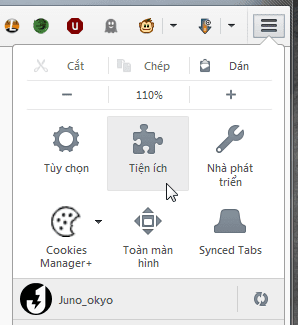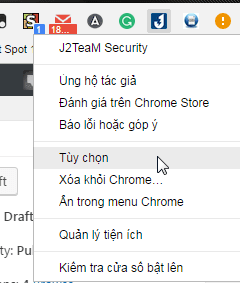Cài đặt add-on/extension như thế nào?
Bạn có thể tìm và cài đặt extension của tớ bằng cách tìm theo từ khóa juno_okyo hoặc j2team trên Chrome Store hoặc nhấn vào liên kết trực tiếp tới Store từ các bài viết giới thiệu trên Blog này.Cập nhật add-on/extension như thế nào?
Mặc định thì các trình duyệt sẽ tự động cập nhật phiên bản mới của tất cả add-on, extension ngay sau khi khởi động. Tuy nhiên vì một lý do nào đó mà bạn cần cập nhật thủ công hoặc bạn đã vô hiệu tự động cập nhật trên Firefox thì dưới đây là các cách để bạn có thể thực hiện.Đối với trình duyệt Google Chrome (hoặc các trình duyệt dựa trên Chromium), các bạn truy cập Menu > Công cụ khác > Tiện ích mở rộng (hoặc gõ trực tiếp vào thanh địa chỉ chrome://extensions/). Đánh dấu hộp kiểm "Chế độ dành cho nhà phát triển" rồi nhấn vào nút Cập nhật tiện ích ngay bây giờ.
Đối với trình duyệt Mozilla Firefox, các bạn vào Menu > Tiện ích (hoặc nhấn tổ hợp phím Ctrl+Shift+A) để truy cập trang quản lý add-on.
Nhấn tiếp vào nút hình răng cưa > Kiểm tra cập nhật.
Kiểm tra phiên bản hiện tại như nào?
Câu hỏi này dành cho trường hợp bạn cần hỗ trợ từ nhà phát triển và được hỏi về phiên bản hiện tại mà bạn đang sử dụng.Đối với Chrome, các bạn truy cập trang Tiện ích mở rộng như hướng dẫn ở phần trên là có thể thấy số phiên bản hiện tại ở ngay bên cạnh tên của từng extension.
Đối với Firefox cũng tương tự. Nhấn Ctrl+Shift+A và tìm tới tên add-on mà bạn muốn xem số phiên bản hiện tại.
Thay đổi tùy chọn của add-on/extension như nào?
Trên Chrome, khi nhấn phải chuột vào biểu tượng của extension thì các bạn có thể truy cập trang tùy chọn.Hoặc một số extension được thiết kế để người dùng có thể thay đổi tùy chọn bằng cách nhấn trực tiếp vào biểu tượng extension để mở popup:
Về chính sách bảo mật của extension?
Như bạn cũng biết thì tớ vốn là dân bảo mật, thường xuyên viết bài phân tích mã độc trên Facebook cũng như ứng dụng web. Do đó, tớ rất đề cao tính bảo mật và tôn trọng quyền riêng tư của người dùng.
Mọi dữ liệu như tùy chọn của extension hoặc dữ liệu được tạo ra trong quá trình sử dụng extension đều được lưu trữ trên chính máy tính của bạn thông qua API của trình duyệt.
Mọi dữ liệu như tùy chọn của extension hoặc dữ liệu được tạo ra trong quá trình sử dụng extension đều được lưu trữ trên chính máy tính của bạn thông qua API của trình duyệt.
Tôi có thể ủng hộ tác giả như thế nào?
Nếu bạn cảm thấy extension của tớ hữu ích và hài lòng về nó thì bạn có thể ủng hộ tớ bằng các cách sau:
- Đánh giá extension trên Chrome Store 🌟 🌟 🌟 🌟 🌟
- Giới thiệu, chia sẻ với bạn bè và người thân của bạn.
- Báo lỗi hoặc đóng góp ý tưởng về một tính năng mới. Bạn có thể liên hệ với tớ qua email.
- Tặng tớ một tách cafe!?